word底纹图案怎么设置-word底纹设置方法
时间 2025-06-16 来源:绿色安全下载站阅读:次
word底纹图案怎么设置?工作中掌握了文档完美的底纹图案设置,可以让上级对你另眼相看;本期绿色安全下载站为各位带来的是word底纹设置方法;以下就是本站整理的内容。
在Microsoft Word中,用户可以通过"开始"功能选项卡设置文档底纹效果。在Word文档中,您可以为特定的文字或段落添加底纹,这有助于突出显示需要重点关注的内容。下面将详细介绍如何在Word文档中进行底纹设置。
word底纹设置方法
-使用设备:小米笔记本15.6Pro
-操作系统:Windows 11
-软件版本:Microsoft Word 2016 MSO(版本2304,构建号16.0.16327.20200)64位
操作方法:字符底纹设置 在Word文档中选择目标文字区域后,点击对应的字符底纹功能选项。随后,所选文字区域将被覆盖上灰色底纹,完成字符底纹的设置。 步骤二:为文档添加底纹 1.首先,选择文档中需要添加底纹的区域,然后点击菜单中的"底纹"选项。
2.在底纹设置界面中,您可以根据需要选择合适的底纹颜色。 3.设置完成后,在所设置的区域中,将按照用户的选定显示相应的底纹颜色。
以上就是关于word底纹设置方法全部内容了,相信各位已经了解了word底纹如何设置;更多word技巧请持续关注绿色安全下载站。
在Microsoft Word中,用户可以通过"开始"功能选项卡设置文档底纹效果。在Word文档中,您可以为特定的文字或段落添加底纹,这有助于突出显示需要重点关注的内容。下面将详细介绍如何在Word文档中进行底纹设置。
word底纹设置方法
-使用设备:小米笔记本15.6Pro
-操作系统:Windows 11
-软件版本:Microsoft Word 2016 MSO(版本2304,构建号16.0.16327.20200)64位
操作方法:字符底纹设置 在Word文档中选择目标文字区域后,点击对应的字符底纹功能选项。随后,所选文字区域将被覆盖上灰色底纹,完成字符底纹的设置。 步骤二:为文档添加底纹 1.首先,选择文档中需要添加底纹的区域,然后点击菜单中的"底纹"选项。
2.在底纹设置界面中,您可以根据需要选择合适的底纹颜色。 3.设置完成后,在所设置的区域中,将按照用户的选定显示相应的底纹颜色。
以上就是关于word底纹设置方法全部内容了,相信各位已经了解了word底纹如何设置;更多word技巧请持续关注绿色安全下载站。
看过本文的人还看过
热门软件
- 电脑软件
- 手机软件


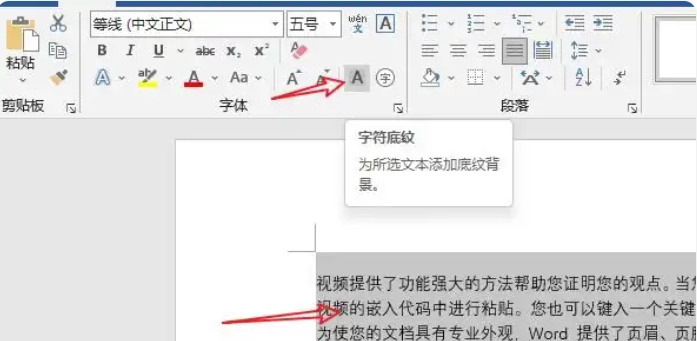
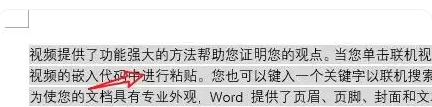
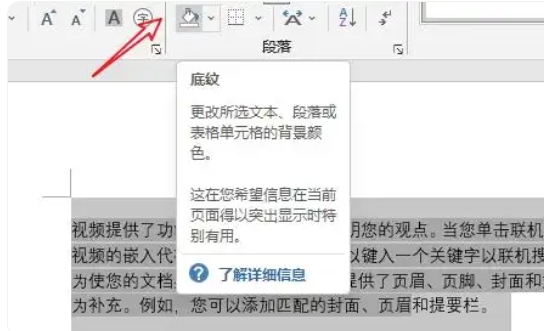
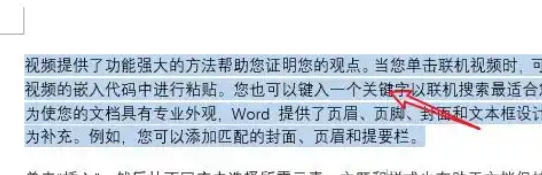


 阿里旺旺买家版v9.12.12C官方版大小:168.3M
阿里旺旺买家版v9.12.12C官方版大小:168.3M 呱呱社区v2.0.0808官方版大小:27.3M
呱呱社区v2.0.0808官方版大小:27.3M YY语音v8.72.0.1官方版大小:131.6M
YY语音v8.72.0.1官方版大小:131.6M 微信网页版v2.5.5官方最新版大小:35M
微信网页版v2.5.5官方最新版大小:35M 微信电脑版v3.3.5.1000官方最新版大小:149.5M
微信电脑版v3.3.5.1000官方最新版大小:149.5M 企业微信v3.1.15.3008官方PC版大小:506M
企业微信v3.1.15.3008官方PC版大小:506M 腾讯TIMv3.3.8.22043官方版大小:79.5M
腾讯TIMv3.3.8.22043官方版大小:79.5M 腾讯会议v2.17.5.410官方PC版大小:214.8M
腾讯会议v2.17.5.410官方PC版大小:214.8M WPS2016电脑版 v11.1.0.10314 免费版大小:246.22MB
WPS2016电脑版 v11.1.0.10314 免费版大小:246.22MB